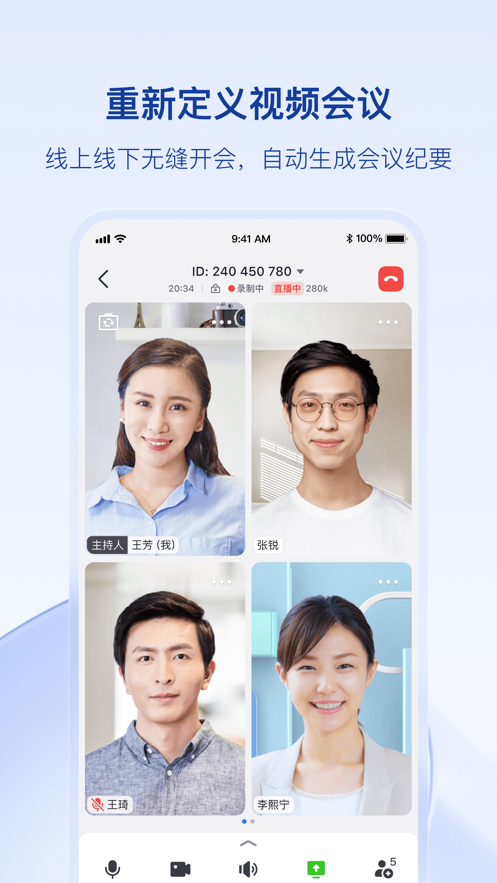
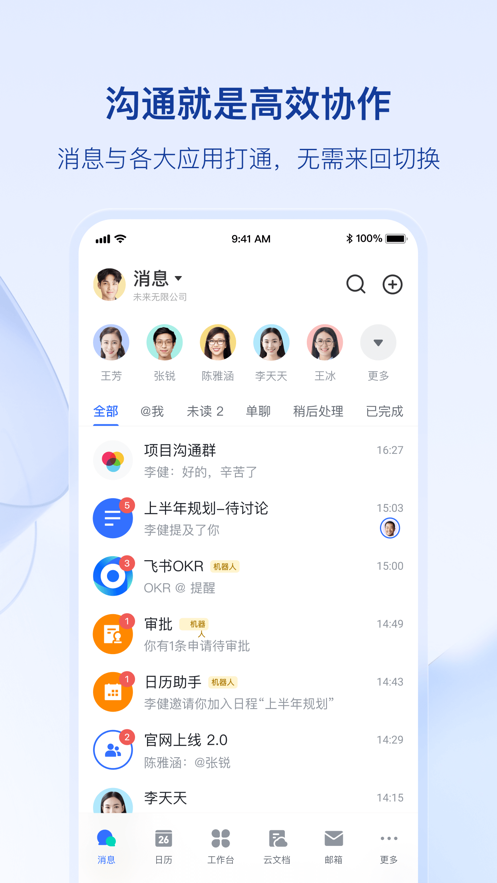
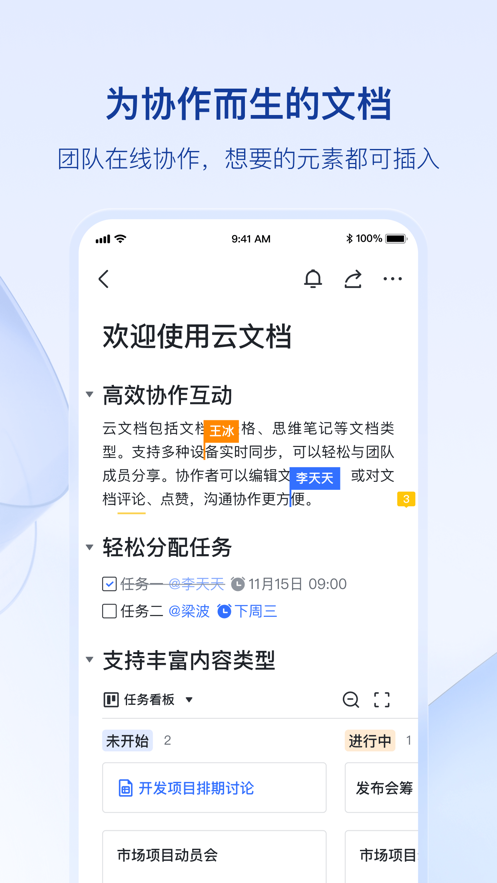
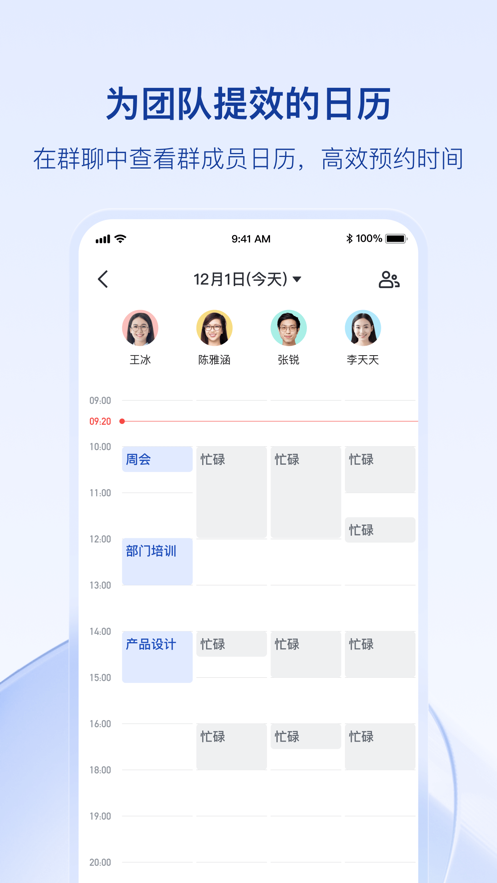
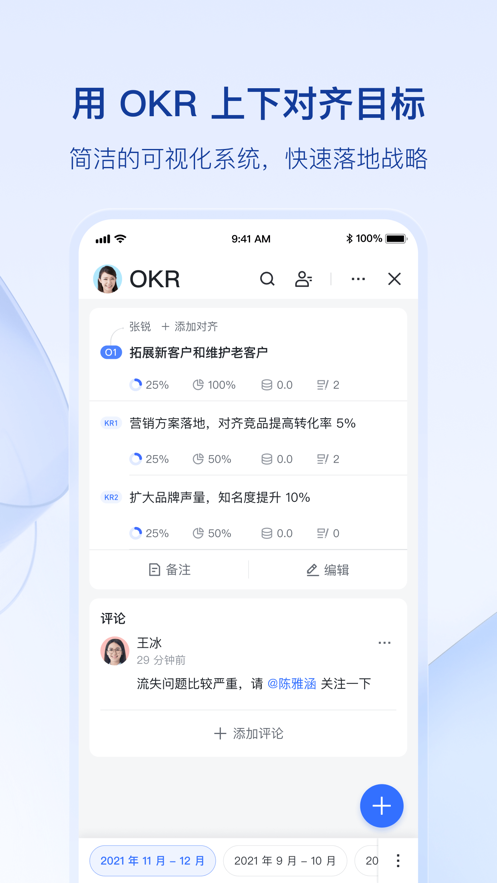
飞书线上办公室是一款超级好玩的在线办公助手。有了它,用户可以在这里进行线上办公,处理一些工作上的事情,在家就可以上班,简单又方便。让人与人之间的沟通更加的轻松,需要可以试试!
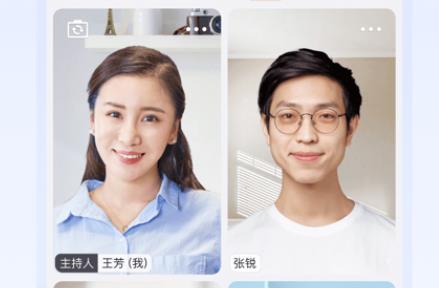
字节跳动旗下先进企业协作与管理平台
一站式无缝办公协作,团队上下对齐目标,全面激活组织和个人。飞书,定义先进团队的工作方式。
飞书承载了以字节跳动等为代表的先进企业的最佳实践。从互联网、高科技到金融、地产建筑、制造、零售等众多行业,越来越多的先进企业选择从传统办公软件迁移到飞书。
1、线上办公室带给大家更好的办公选择,提供的办公服务还是比较周全的;
2、而且相关的团队办公也是很简单的,可以邀请工作人员一起开会;
3、及时的整理相关的工作文档,实时记录自己的办公笔记信息。
一个完整的 OKR 周期包括制定 OKR、跟进 OKR、复盘 OKR,3 个阶段。以下是 飞书OKR 的具体操作流程。
进入应用
桌面端:点击飞书左侧图标 工作台 > 搜索 OKR;
移动端:点击飞书底部图标 工作台 > 搜索 OKR。
1.制定 OKR
1.1 填写你的 O 和 KR
进入 OKR 页面,点击 添加 Objective 后,就进入了编辑模式,此时编辑的内容会实时保存。在编辑模式下,你可以添加多个 O;也支持通过拖动,来调整 O 和 KR 的位置和顺序,按照所需优先级展示。
编辑完成后,点击 发布 按钮即可发布 OKR。发布后,有相关权限的人可以查看你发布的 OKR 内容。没有发布的 OKR,仅自己可见。
1.2 填写指南
在你填写 OKR 时,可以使用填写助手功能,查看 OKR 内容的填写诊断建议,并可参考定制化的填写建议和最佳范例。帮你更好地撰写高质量、符合 OKR 制定原则的 O 和 KR。
具体操作如下:
点击右上角 灯泡 按钮,即可打开填写助手功能。
开启填写建议后,当你在填写 OKR 时,飞书OKR 会对当前的填写情况进行及时反馈并提供建议,帮助你更好地修改、优化 OKR。
1.3 对齐/提醒协作方
当你的目标 O 是承接、跟随管理者/其他同事的目标 O 时,你可以使用对齐功能,将自己 O 对齐到管理者或协作者的 O 上,保证团队的目标一致。
只有 O 可以对齐,暂不支持对齐 KR。
你可用自己的 1 个目标 O,对齐多个人的 O。
鼠标悬浮到已经对齐的 O 上,还可以取消对齐。
当需要他人协作、了解、跟进你的 OKR 时,可以直接 @ 对方的姓名,被 @ 的人会收到飞书消息提醒。在 O、KR、进度记录、评论中都可以 @ 他人。
1.4 设置 KR 权重
你可以通过为 KR 设置权重来区分重要程度,让自己保持专注和聚焦,集中优势资源完成目标。最终 O 的总分也会根据 KR 的权重进行计算。
1.5 对需要保密的 O 或 KR 进行权限设置
OKR 鼓励尽量公开、透明、互相可见,故默认权限为全员可见。但如有特殊保密需要,可以针对单个 O 或 KR 进行权限设置。
具体操作如下:
点击 锁 图标后,会弹出侧拉窗,进入权限设置页面。可以分别对 O 和 KR 设置权限,支持自定义权限组,以及设置某个权限组为周期默认权限(即每个周期都默认使用某个已经设置好的权限)。
不可查看的权限高于可查看的权限。比如:为 A 同学设置了可查看的权限,但同时为 A 同学所在的飞书群设置了不可查看的权限,那么 A 同学最终会被系统判定为不可查看。
1.6 录制 OKR 内容讲解视频
写好 OKR 后,你可以为 OKR 录制内容讲解视频。方便在团队内部进行对齐和宣贯,确保成员可以获得更多的背景信息,加深对目标的理解,促进团队高效协作。
具体操作如下:
1.录制讲解视频
点击 OKR 界面右上角的 摄影 图标(摄像机形状),即可进入录制界面。录制时,可使用 激光笔 功能引导观众查看重点内容。
目前暂不支持在飞书桌面端内录制视频,会引导跳转至网页端操作。
1 个周期内仅支持展示给他人 1 条视频,如需重新录制,之前展示的内容会被覆盖。
录制视频的名称默认格式:姓名 + 周期 + OKR 视频讲解,发布视频后支持重命名。
视频发布后,支持取消发布。取消发布时会触发二次确认,确认取消后,可回到之前的未发布状态。此时可以重录、再发布,期间他人将无法查看该视频。
2.查看讲解视频
桌面端:进入他人 OKR 首页后,可以点击右下角视频窗口,查看 Ta 发布的讲解视频。
在视频播放过程中,可以点击进度条进行评论或添加表情。
移动端:头像下方会有 查看 OKR 讲解视频 入口,点击后开始全屏播放。
支持以卡片形式分享 OKR 讲解视频,接收者将收到飞书通知(暂不支持修改分享时的卡片文案和图片)。
2.跟进 OKR
2.1 更新 KR 进度和风险
O 的默认状态等于风险最高的 KR 状态,你也可以按照实际情况来自定义 O 的状态,更加个性化地管理自己的 OKR。
具体操作如下:
点击 KR 右侧的进度栏,选择简单模式或高级模式实时更新进度,并对有风险的 KR 进行标记。
对于有明确数据指标的 KR 可以通过高级模式标注起始值、当前值和目标值,系统将自动生成进度百分比(建议每周更新 1 次 KR 进度)。
2.2 一键生成周报
现已支持在飞书文档中快速插入 OKR,插入后即一键生成当前周期 OKR 的进展报告模板,不需要手动复制粘贴。在每条 O 和 KR 下都可以方便地记录当前进展。
2.3 查看对齐视图
通过对齐视图,你可以看到大家 O 的对齐情况,支持一键展开所有 O 的对齐情况,进行整体查看。同时,对齐视图支持小地图模式。在页面左下角支持展开小地图,查看缩略版整体视图,通过拖拽地图可快速定位到对齐视图上的某一区域。此外,你还可以选择展示或不展示 KR,如果选择展示 KR,就可以在对齐视图中查看每个 O 下所有的 KR。
2.4 关注/评论他人的 OKR
关注:你可以通过左侧列表搜索人员,查看其他人的 OKR ,点击星形图标进行关注或取消关注。
评论:你可以对 O 或 KR 的指定内容进行划词评论,也可以在 OKR 页面底部进行全局评论。
2.5 查看历史版本
操作路径:点击右上角的 ... 图标,在里面可以找到 历史版本 的入口,点击即可进入。
支持对比查看最新版本和任意历史版本的区别,同时支持管理者查看汇报线上任意下级的 OKR 历史版本。
OKR 历史版本仅记录 OKR 内容的变化(不记录顺序、进度、权重、打分)。
删除的内容以红色底色带删除线样式展示,新增的内容为绿色底色。
如果点开过某历史版本进行对比查看,该版本会被标记为 已读。
2.6 查看团队 OKR 数据(仅管理者可见)
管理者(有直属下级的人员)可以通过看板,查看团队 OKR 的填写、对齐,打分和近 7 天更新率等数据。除了查看相关数据详情外,还可设置提醒、导出数据,从多个洞察视角对 OKR 数据进行分析。
具体操作指南请参考:OKR 新数据看板使用指南。
3.OKR 复盘
3.1 OKR 回顾打分
点击 分数框,直接输入分数或拖动进度条,即可对不同 KR 进行打分。
注:不支持直接对 O 进行打分,O 的得分为 KR 的加权平均分。
4.其他功能
4.1 自动翻译功能
为帮助企业增强跨语言协作能力,推动国际化发展,飞书OKR 现已支持中英文翻译功能。
具体操作如下:
点击页面右上角的 翻译 按钮,选择中文或英文,即可将 OKR 页面的内容一键翻译为目标语言。点击 查看原文 按钮,即可将内容恢复至原语言。
注意:仅在查看他人 OKR 时,才会出现 翻译 按钮。查看自己的 OKR 时,无法进行翻译。
点击 设置 按钮,可以设置默认翻译偏好,默认翻译开启后,OKR 页面的内容将自动翻译成你选择的目标语言。
4.2 公告板
为了更好地推动 OKR 理念宣传与推广,飞书OKR 也支持了运营所需的功能:公告板。在发布相关运营内容后,公告板图标会出现数量和红点提示,当鼠标放到图标上时会展示相应内容。
拒绝被无关消息刷屏
-相关消息自动“串”联,无须费力翻找聊天记录
-快捷表情静音回复,再也不用被“收到”刷屏
-高频会话置顶显示,再也不用担心群组管理混乱
-消息记录自动同步所有设备,新成员快速融入团队和项目
-重要消息抵达无障碍,紧急情况下对消息加急提醒
-图片文字一起发送,富文本消息将信息充分表述
智能日历
高效组织团队会议
-高效组织团队会议,快速向同事或整个群组发出会议邀约
-便捷订阅同事日历,直观查看同事忙闲状态,一键预约
-极速查找空闲会议室,排除被占用,可用会议室一目了然
-智能日程通知提醒,日历助手小机器人即时发送提醒,不错过任何会议
-轻松创建公共日历,快速分享项目计划,时刻与团队保持同步
在线文档
实时协作和知识管理利器
-可多人实时协同编辑的在线文档,不仅是文档,更是丰富的创作和互动工具
-支持强大数据统计的在线表格,满足办公场景下数据统计分析等需求
-激发无限创造力的思维笔记,有效整理逻辑思路,激发无限创造力
-便捷管理知识资源的企业云盘,打造云端企业知识库
智能机器人
高效任务管理小助手
-智能小助手提效降负,机器人小助手,降低日常维护性和重复性工作,提升工作效率和满意度
-自动推送多方消息提醒,机器人自动推送集成应用各类动态到群聊中,多方信息及时掌控
成员管理
简洁直观的企业组织协作
-一键创建全员群、部门群,所有历史聊天记录自动同步
-便捷查看组织架构,快速找到同事,一键直接呼叫
应用中心
开放兼容的应用集成平台
-自主研发办公应用
-连接第三方ISV应用
-开发日常工具
-连接企业已有系统
新功能:
【即时消息】
- 你可在聊天中发送代码块,并支持切换代码语言,沟通讨论代码超方便
【任务】
- 任务内可添加附件啦!完成任务后上传成果附件,给工作一个完美的收尾
【视频会议】
- 使用桌面端和平板端开会时,你可拖动参会人视频自定义展示顺序。主持人还可将其设置的顺序同步给所有参会人
【工作台】
- 你可将常用的多维表格链接添加至工作台,无需搜索一键直达,查看使用更高效
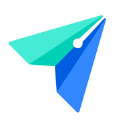 下载
飞书文档app
48.7M /
下载
飞书文档app
48.7M /
小编简评:飞书文档ap
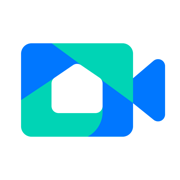 下载
飞书会议电脑版
72.5M /
下载
飞书会议电脑版
72.5M /
小编简评:字节跳动官
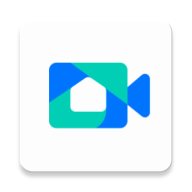 下载
飞书会议feishu meetings安卓版
135M /
下载
飞书会议feishu meetings安卓版
135M /
小编简评:在家办公也
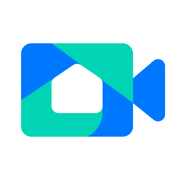 下载
飞书会议
136M /
下载
飞书会议
136M /
小编简评:飞书会议是
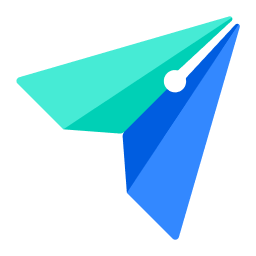 下载
飞书电脑版
142.5M /
下载
飞书电脑版
142.5M /
小编简评:更好的工作
 下载
飞寻定位app
40.1M /
下载
飞寻定位app
40.1M /
小编简评:飞寻定位ap
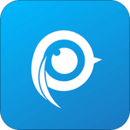 下载
随会视频会议
36.4M /
下载
随会视频会议
36.4M /
小编简评:随会视频会
 下载
华望云视频会议APP
16.0M /
下载
华望云视频会议APP
16.0M /
小编简评:华望云视频
 下载
Umeet网络会议
96.5M /
下载
Umeet网络会议
96.5M /
小编简评:Umeet网络会
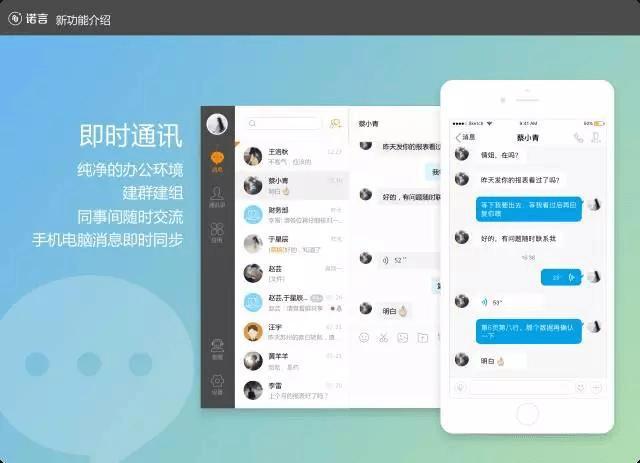 办公通讯
办公通讯
通讯录是记录各种联系人详细信息的工具,通过手机通讯录可以随时查看各种好友、同事和其它联系人的详细通讯
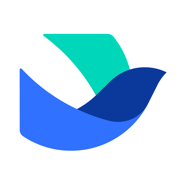 下载
飞书okr
169.8M /
下载
飞书okr
169.8M /
小编简评:飞书线上办公室是一款超级好玩的在线办公助手。有了它,用户可以在这里进行线上办公,处理一些工作上的事情,在家就可以上班,简单又方便。让人与人之间的沟通更加的轻松,需要可以试试!
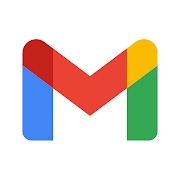 下载
谷歌邮箱app(gmail)
137.7M /
下载
谷歌邮箱app(gmail)
137.7M /
小编简评:谷歌邮箱app是一个专业的邮箱管理工具,能够为用户提供高效便捷的工作管理,你能够轻松处理工作上面的各种要务,你可以享受到完全免费的使用体验。邮箱自带广告拦截功能,可以极大保证你的邮件内容安全,并且不会收到
 下载
腾讯企业微信app
385.7M /
下载
腾讯企业微信app
385.7M /
小编简评:大家期待已久企业微信终于来了,这里我们东坡下载为大家提供了第一时间的官方正式版下载,专门为企业准备的聊天办公软件,统一的企业通讯录、贴合办公场景的沟通方式以及可靠的安全保障深受用户们的喜欢,需要的可以
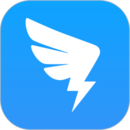 下载
钉钉app下载2024
265.6M /
下载
钉钉app下载2024
265.6M /
小编简评:阿里钉钉(安卓聊天软件)是一款由阿里新出聊天应用,主打企业团队通讯,各种用户通过阿里钉钉可以打免费电话和短信,不需要流量和wifi就能够直接进行通话聊天,功能非常的强大,感兴趣的不要错过。
 下载
QQ手机版
288.7M /
下载
QQ手机版
288.7M /
小编简评:手机QQ(Android)是腾讯公司推出的全新架构的富媒体即时通信社交软件,引领亿万用户体验时尚便捷的移动互联网生活。
 下载
微信最新版本
252.8M /
下载
微信最新版本
252.8M /
小编简评:微信最新版本可以在东坡下载和更新,稳定长期提供最新版本的下载哦,新版本有全新的图标LOGO,更好更贴心的的沟通体验设计,各种新功能,新场景完美适配,想要在手机上重装微信的,可以直接在该页面下载成功。
 企业管理软件
企业管理软件
企业管理软件是一个比较广泛的定义,在企业管理中,用到的各种软件,都可以被称之为企业管理软件,而本页面为大家收集整理的,则是使用范围广泛的各种企业管理软件。如果你有需要,可以在这里直接下载到。企业管理软
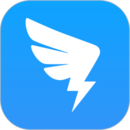 下载
钉钉app下载2024
265.6M /
下载
钉钉app下载2024
265.6M /
小编简评:阿里钉钉(安
 下载
腾讯企业微信app
385.7M /
下载
腾讯企业微信app
385.7M /
小编简评:大家期待已
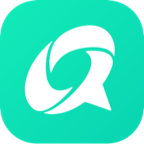 下载
中移移动办公
175.2M /
下载
中移移动办公
175.2M /
小编简评:中移移动办
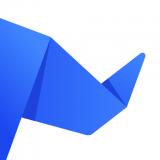 下载
网易灵犀办公app
68.8M /
下载
网易灵犀办公app
68.8M /
小编简评:网易灵犀办
 下载
智联招聘手机app
115.9M /
下载
智联招聘手机app
115.9M /
小编简评:很多人都在
 下载
boss直聘app
125.0M /
下载
boss直聘app
125.0M /
小编简评:如果你觉得
 在家办公的软件
在家办公的软件
现在特殊时期很多小伙伴都不能去上班,很多企业选择让员工在家线上办公。但是在家进行办公会有很多的限制和一些问题。这里为大家带来了在家办公的软件,很多在家办公需要用到的app,让你在家也能工作!
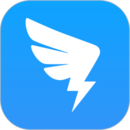 下载
钉钉app下载2024
265.6M /
下载
钉钉app下载2024
265.6M /
小编简评:阿里钉钉(安
 下载
腾讯企业微信app
385.7M /
下载
腾讯企业微信app
385.7M /
小编简评:大家期待已
 下载
腾讯文档app下载安卓版
186.0M /
下载
腾讯文档app下载安卓版
186.0M /
小编简评:腾讯文档软
 下载
好信云会议app
65.6M /
下载
好信云会议app
65.6M /
小编简评:是一款很好
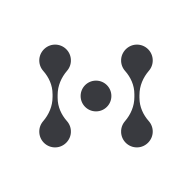 下载
幕布app
25.0M /
下载
幕布app
25.0M /
小编简评:幕布app是一
 下载
Miwork小米办公app
123.6M /
下载
Miwork小米办公app
123.6M /
小编简评:小米员工内
 zoom官方免费下载
285.3M
5.17.1.18472 最新版
zoom官方免费下载
285.3M
5.17.1.18472 最新版
 易企秀设计
41.1M
5.37.0 安卓最新版
易企秀设计
41.1M
5.37.0 安卓最新版
 内蒙古移动申报(内蒙古企智登)
51.0M
2.6.2 最新版
内蒙古移动申报(内蒙古企智登)
51.0M
2.6.2 最新版
 职校家园app
47.1M
v1.4.5 官方版
职校家园app
47.1M
v1.4.5 官方版
 iLovePDF在线转换app
565.5M
3.8.50 官方版
iLovePDF在线转换app
565.5M
3.8.50 官方版
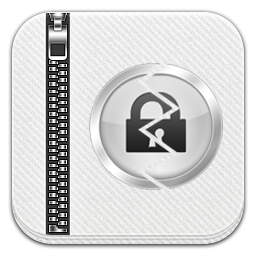 压缩密码破解大师Zipcraker
2.4M
6.3.0 最新版
压缩密码破解大师Zipcraker
2.4M
6.3.0 最新版
网友评论